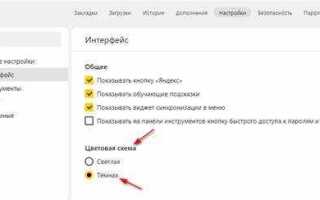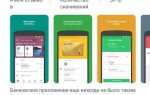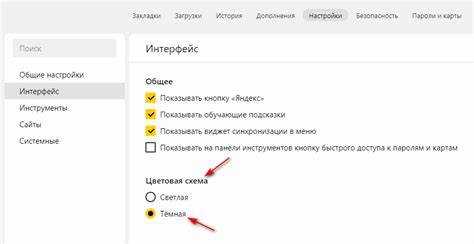
В Яндекс Браузере доступна функция смены темы, которая позволяет адаптировать внешний вид интерфейса под личные предпочтения. Включение светлой темы может быть полезным для пользователей, которые предпочитают яркое оформление и хотят минимизировать нагрузку на глаза при длительном использовании. Эта тема особенно актуальна для работы в дневное время, когда естественное освещение хорошо сочетается с ярким интерфейсом.
Для активации светлой темы в Яндекс Браузере потребуется всего несколько шагов. Прежде всего, важно убедиться, что у вас установлена актуальная версия браузера, так как старые обновления могут не поддерживать все новшества интерфейса. Если версия браузера обновлена, переходите к настройкам, где можно легко включить светлую тему и настроить отображение в зависимости от времени суток.
Для того чтобы переключиться на светлую тему, откройте меню настроек, перейдите в раздел Внешний вид, и выберите необходимую тему. В разделе отображения вы найдете несколько вариантов оформления, включая светлую и тёмную темы. Также стоит отметить, что можно настроить автоматическое переключение тем в зависимости от времени суток, что поможет добиться удобства при работе с браузером на протяжении всего дня.
Пошаговая инструкция по включению светлой темы
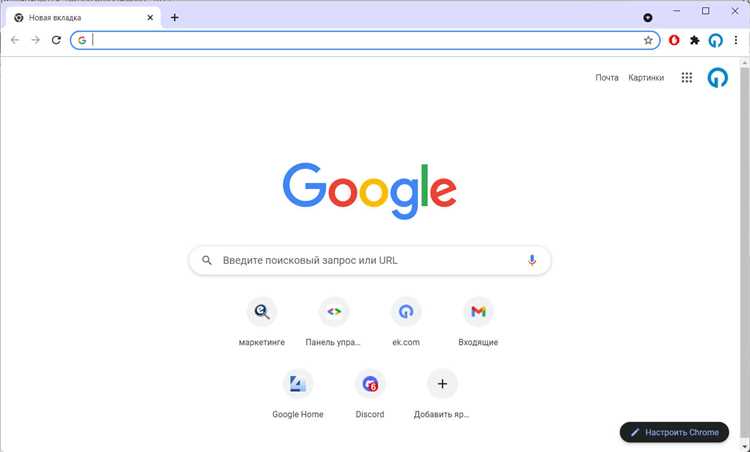
Чтобы активировать светлую тему в Яндекс Браузере, следуйте пошаговой инструкции.
Шаг 1: Откройте Яндекс Браузер на вашем компьютере.
Шаг 2: Нажмите на кнопку с тремя горизонтальными линиями в правом верхнем углу окна браузера, чтобы открыть главное меню.
Шаг 3: В меню выберите пункт «Настройки».
Шаг 4: Прокрутите страницу настроек вниз до раздела «Внешний вид».
Шаг 5: В разделе «Внешний вид» найдите параметр «Тема». Там будет несколько опций: «Светлая», «Темная» и «Автоматически».
Шаг 6: Выберите вариант «Светлая», чтобы активировать светлую тему интерфейса.
Шаг 7: Настройки сохранятся автоматически. Браузер перейдет на светлую тему.
Для быстрой смены темы можно воспользоваться кнопкой «Автоматически», которая будет переключать темы в зависимости от времени суток, если эта настройка доступна.
Как переключить тему на светлую через настройки браузера
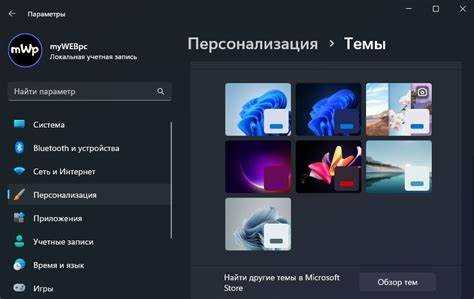
Для активации светлой темы в Яндекс Браузере, выполните несколько простых шагов:
1. Откройте Яндекс Браузер и в правом верхнем углу найдите значок с тремя горизонтальными линиями (меню).
2. Нажмите на этот значок и в появившемся меню выберите пункт Настройки.
3. В настройках прокрутите страницу до раздела Внешний вид.
4. Найдите пункт Тема оформления. Здесь вы увидите несколько вариантов: Светлая, Тёмная и Автоматическая.
5. Выберите Светлая и изменения вступят в силу сразу.
После этого интерфейс браузера станет светлым, и вы сможете продолжить использование Яндекс Браузера в обновлённом режиме.
Настройка светлой темы для всех сайтов в Яндекс Браузере
Для включения светлой темы на всех сайтах в Яндекс Браузере, необходимо воспользоваться встроенными настройками браузера. Сначала откройте браузер и нажмите на иконку меню в правом верхнем углу (три горизонтальные линии).
Далее выберите пункт «Настройки». В меню настроек прокрутите вниз до раздела «Внешний вид». Здесь можно выбрать тему, которая будет применяться ко всем открытым сайтам. Чтобы установить светлую тему, в разделе «Тема» выберите опцию «Светлая».
После этого весь интерфейс браузера и страницы будут отображаться в светлом варианте. Если выбранная вами страница поддерживает темную тему по умолчанию, то браузер переключит её на светлый режим в соответствии с настройками. Однако если сайт игнорирует системные настройки, вам придется изменить внешний вид через сторонние расширения.
Если вы хотите, чтобы только страницы с контентом отображались в светлом стиле, оставив интерфейс браузера в темном режиме, можно воспользоваться расширением для Яндекс Браузера, которое позволяет принудительно включать светлый стиль для конкретных сайтов.
Таким образом, настройка светлой темы в Яндекс Браузере легко выполнима через основные параметры, и этот процесс можно настроить для всех сайтов или только для отдельных страниц с помощью дополнительных инструментов.
Автоматическое изменение темы в зависимости от времени суток
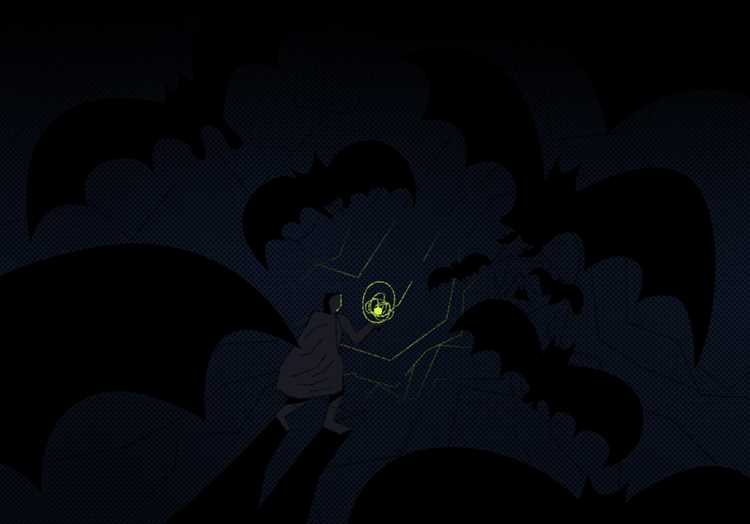
Яндекс Браузер поддерживает автоматическое переключение между светлой и тёмной темами в зависимости от времени суток. Эта функция помогает улучшить визуальный комфорт, адаптируя интерфейс под освещённость окружающей среды. Включение этой опции позволит браузеру автоматически переходить в тёмную тему вечером и ночью, а утром – обратно в светлую.
Чтобы настроить автоматическое изменение темы, откройте настройки Яндекс Браузера. В разделе «Тема» выберите параметр «Автоматически в зависимости от времени суток». Браузер будет использовать ваше системное время для определения, когда включать тёмную или светлую тему. Вечером и ночью (обычно с 19:00 до 7:00) активируется тёмная тема, а в дневное время – светлая.
В случае, если автоматический режим не подходит, можно вручную выбрать нужную тему в том же разделе настроек. Однако, использование автоматической смены темы позволяет браузеру автоматически подстраиваться под ваши привычки и внешний свет, что способствует удобству работы в любое время суток.
Также стоит отметить, что для корректной работы функции рекомендуется включить синхронизацию времени в настройках операционной системы, так как Яндекс Браузер ориентируется на системное время для изменения темы.
Как выбрать светлую тему, если браузер не меняет внешний вид
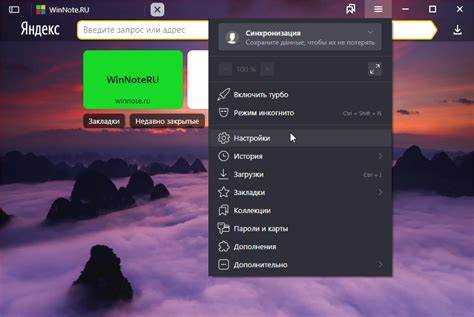
Если Яндекс Браузер не меняет внешний вид на светлую тему, возможно, проблема кроется в неправильных настройках или конфликте с системной темой. Для решения этой проблемы выполните следующие шаги:
- Проверьте настройки темы в Яндекс Браузере. Перейдите в меню браузера (значок с тремя линиями в правом верхнем углу), затем откройте раздел «Настройки». В разделе «Внешний вид» выберите пункт «Тема» и установите светлую тему.
- Синхронизация с операционной системой. Яндекс Браузер может автоматически адаптироваться под настройки операционной системы. Если ваш компьютер работает в темной теме, браузер также будет использовать темную тему. Для этого откройте настройки вашей операционной системы (например, в Windows 10 или 11) и установите светлую тему для системы. Это изменит тему в Яндекс Браузере, если выбран режим «Следовать системной теме».
- Отключите сторонние расширения. Иногда расширения могут вмешиваться в настройки темы браузера. Отключите все расширения, перейдя в раздел «Расширения» в меню «Дополнительно» и перезапустите браузер. Затем повторно попытайтесь изменить тему.
- Очистите кэш браузера. Некорректно загруженные данные могут мешать правильной смене темы. Перейдите в настройки, откройте «Историю» и выберите опцию очистки кэша. После этого попробуйте изменить тему еще раз.
- Проверьте обновления браузера. Убедитесь, что ваш Яндекс Браузер обновлен до последней версии. Для этого откройте меню браузера, перейдите в раздел «Справка» и выберите «О браузере». Если есть доступные обновления, установите их и перезапустите браузер.
- Ручной выбор светлой темы через флаги браузера. Если стандартные методы не помогают, попробуйте изменить настройки через флаги. Введите в адресной строке
chrome://flags, найдите параметр «Force Dark Mode for Web Contents» и установите его в положение «Disabled». Это поможет отключить темную тему на веб-страницах, а светлая тема будет активной.
После выполнения этих шагов Яндекс Браузер должен отобразить светлую тему, если все настройки выполнены корректно. Если проблема сохраняется, рекомендуется обратиться в поддержку браузера для получения дополнительной помощи.
Использование ярлыков для быстрого переключения темы
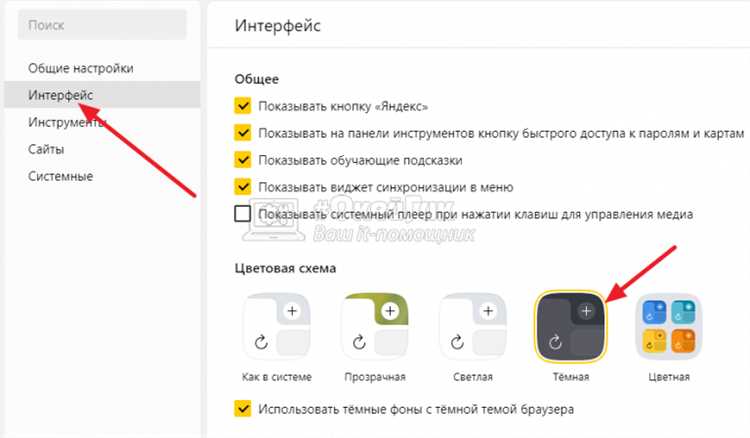
В Яндекс Браузере можно настроить переключение между тёмной и светлой темой с помощью сочетаний клавиш, что ускоряет процесс изменения внешнего вида браузера без необходимости заходить в настройки.
Для включения светлой темы с помощью ярлыков используйте следующую комбинацию клавиш: Ctrl + Shift + L. Этот ярлык позволяет мгновенно переключить браузер в светлый режим, если вы предпочитаете более яркий интерфейс.
Если же вы хотите вернуться к тёмной теме, используйте сочетание клавиш Ctrl + Shift + D. Эти ярлыки работают на всех современных версиях Яндекс Браузера и предоставляют удобный способ адаптировать интерфейс под освещение окружающей среды или предпочтения пользователя.
Такие сочетания клавиш не требуют дополнительных настроек и позволяют быстро менять тему в любое время.
Как отключить темную тему, если она продолжает включаться
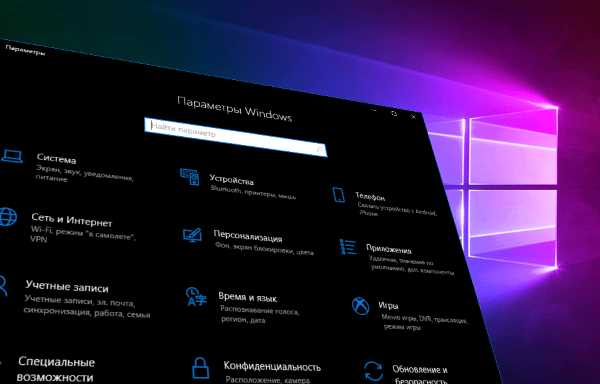
Если темная тема в Яндекс Браузере не выключается, даже когда вы изменили настройки, это может быть связано с несколькими факторами. Вот шаги, которые помогут вам исправить эту проблему.
1. Проверьте системные настройки
Иногда браузер автоматически адаптирует интерфейс в зависимости от настроек системы. Если ваш компьютер или смартфон настроен на темную тему, браузер может также включать ее. Перейдите в настройки вашей операционной системы и убедитесь, что режим установлен на светлый.
2. Отключите темную тему в самом браузере
В Яндекс Браузере есть отдельная настройка для темной темы. Откройте настройки браузера, перейдите в раздел «Внешний вид» и убедитесь, что выбран светлый режим. Если опция «Авто» включена, браузер может менять тему в зависимости от времени суток. Выберите вручную светлый режим, чтобы избежать автоматического переключения.
3. Проверьте настройки расширений
Некоторые расширения, например, для управления темной темой, могут влиять на настройки браузера. Отключите все расширения, связанные с темной темой, и проверьте, вернется ли светлая тема.
4. Очищение кеша и истории
Случается, что настройки браузера не обновляются должным образом из-за кэша. Очистите кэш и историю браузера, а затем попробуйте изменить тему снова. Это поможет устранить возможные сбои в сохранении настроек.
5. Обновление браузера
Если проблема не решена, убедитесь, что у вас установлена последняя версия Яндекс Браузера. Иногда ошибки, связанные с темной темой, могут быть исправлены в обновлениях.
6. Сброс настроек браузера
Если все вышеперечисленные методы не помогли, сбросьте настройки браузера до исходных. Это удалит все персонализированные настройки, включая тему, и поможет устранить ошибку. Чтобы сбросить настройки, перейдите в меню «Настройки», прокрутите вниз и выберите опцию сброса.
Вопрос-ответ:
Как в Яндекс Браузере включить светлую тему?
Для того чтобы включить светлую тему в Яндекс Браузере, откройте настройки браузера. Для этого кликните на три полоски в верхнем правом углу экрана, затем выберите «Настройки». В разделе «Внешний вид» найдите опцию «Тема» и выберите «Светлая». После этого браузер сразу перейдет в светлую тему.
Можно ли автоматически переключать темы в Яндекс Браузере в зависимости от времени суток?
Да, в Яндекс Браузере можно настроить автоматическое переключение между светлой и темной темами в зависимости от времени суток. Для этого в настройках браузера перейдите в раздел «Тема», выберите «Автоматически» — браузер будет сам менять тему в зависимости от времени суток, а также от настроек вашей операционной системы.
Я хочу включить светлую тему только для новых вкладок. Это возможно в Яндекс Браузере?
К сожалению, в Яндекс Браузере нет такой настройки, которая позволяла бы изменить тему только для новых вкладок. Тема изменяется для всего браузера, и если вы выберете светлую тему, она будет применяться ко всем вкладкам и окнам. Однако, вы можете всегда переключаться между темной и светлой темами через настройки.
Почему Яндекс Браузер не применяет светлую тему, хотя я выбрал ее в настройках?
Если светлая тема не применена в Яндекс Браузере, возможно, есть несколько причин. Во-первых, убедитесь, что браузер обновлен до последней версии. Во-вторых, проверьте настройки вашей операционной системы. Некоторые настройки системы могут автоматически принудительно включать темную тему, и тогда браузер будет следовать этим установкам. Попробуйте отключить синхронизацию темы с системой в настройках браузера.
Как вернуть темную тему после включения светлой в Яндекс Браузере?
Если вы хотите вернуться к темной теме после включения светлой, откройте настройки Яндекс Браузера, затем в разделе «Тема» выберите «Темная». Также можно выбрать «Автоматически», чтобы тема менялась в зависимости от времени суток, если это вам удобно. Смена темы происходит сразу после выбора.
Как включить светлую тему в Яндекс Браузере?
Чтобы включить светлую тему в Яндекс Браузере, откройте настройки браузера. Для этого щелкните по иконке с тремя горизонтальными линиями в правом верхнем углу и выберите «Настройки». Затем прокрутите страницу вниз до раздела «Внешний вид» и выберите нужную тему. Здесь вы можете выбрать «Светлая», чтобы активировать светлую тему. После этого изменения вступят в силу сразу.